
iPad용 Logic Remote를 사용하여 플러그인으로 작업하기
Logic Remote 믹서에서 플러그인 추가, 플러그인 열기 및 플러그인 파라미터 조절, 플러그인을 다른 플러그인으로 대치, 플러그인 제거를 할 수 있습니다. 플러그인을 이동, 복사 및 바이패스할 수도 있습니다. 믹서 플러그인 또는 라이브러리에서 플러그인 설정을 선택할 수 있습니다.
다음 플러그인 유형으로 작업할 수 있습니다.
오디오 이펙트: 오디오, 악기, Aux 및 출력 채널 스트립에 삽입할 수 있습니다.
MIDI 이펙트: 악기 채널 스트립에만 삽입할 수 있습니다.
악기: 악기 채널 스트립에만 삽입할 수 있습니다.
오디오 이펙트 슬롯에 접근하기
Logic Remote에서 오디오 이펙트 슬롯에 접근하려면 오디오 FX 1~8 또는 오디오 FX 9~15를 탭하십시오.
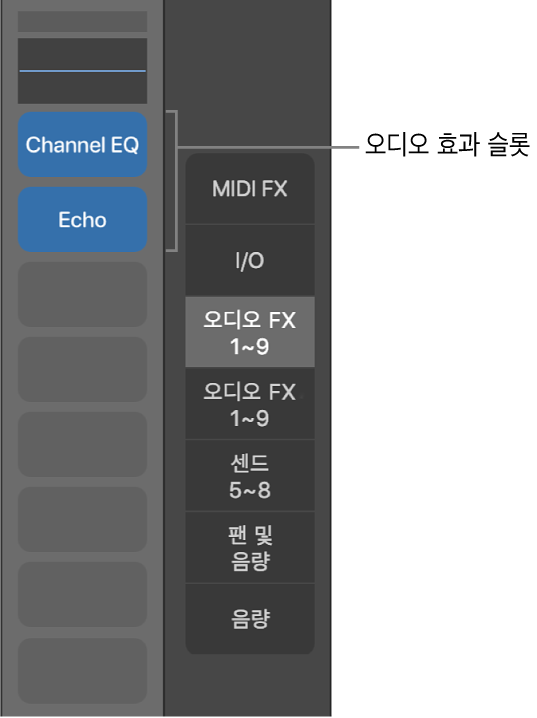
참고: 채널 스트립에 8개 이상의 오디오 FX가 있어야 오디오 FX 9~15를 사용할 수 있습니다.
MIDI 이펙트 슬롯에 접근하기
Logic Remote에서 MIDI 이펙트 슬롯에 접근하려면 악기 채널 스트립을 선택한 다음 MIDI FX를 탭하십시오.
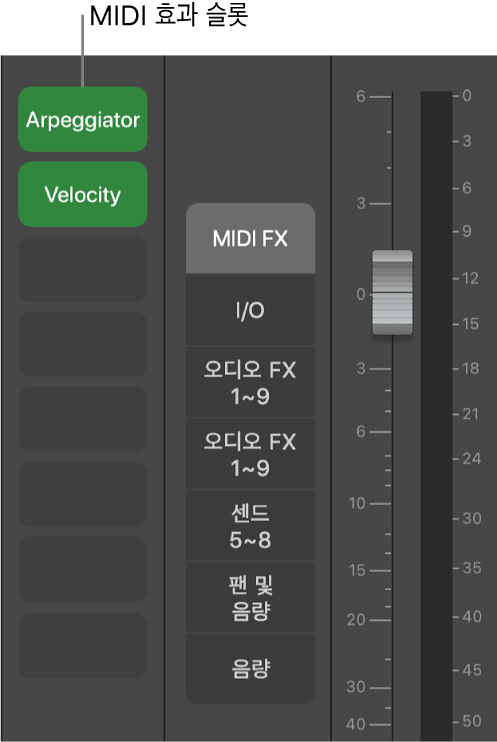
악기 슬롯에 접근하기
Logic Remote에서 악기 슬롯에 접근하려면 악기 채널 스트립을 선택한 다음 I/O를 탭하십시오. 악기 플러그인을 보고 변경하거나 다른 출력을 선택할 수 있습니다.
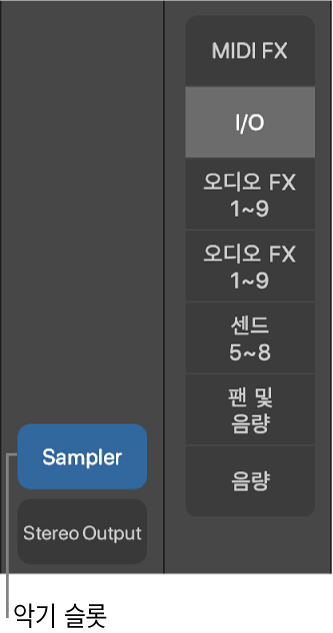
플러그인 추가하기
Logic Remote에서 빈 슬롯을 탭하고 플러그인 선택을 탭한 다음 플러그인을 선택하십시오.
플러그인 열기 및 플러그인 파라미터 조절하기
Logic Remote에서 다음 중 하나를 수행하여 플러그인을 열 수 있습니다.
사용 중인 슬롯을 이중 탭하십시오.
사용 중인 슬롯을 탭한 다음 플러그인 열기를 탭하십시오.
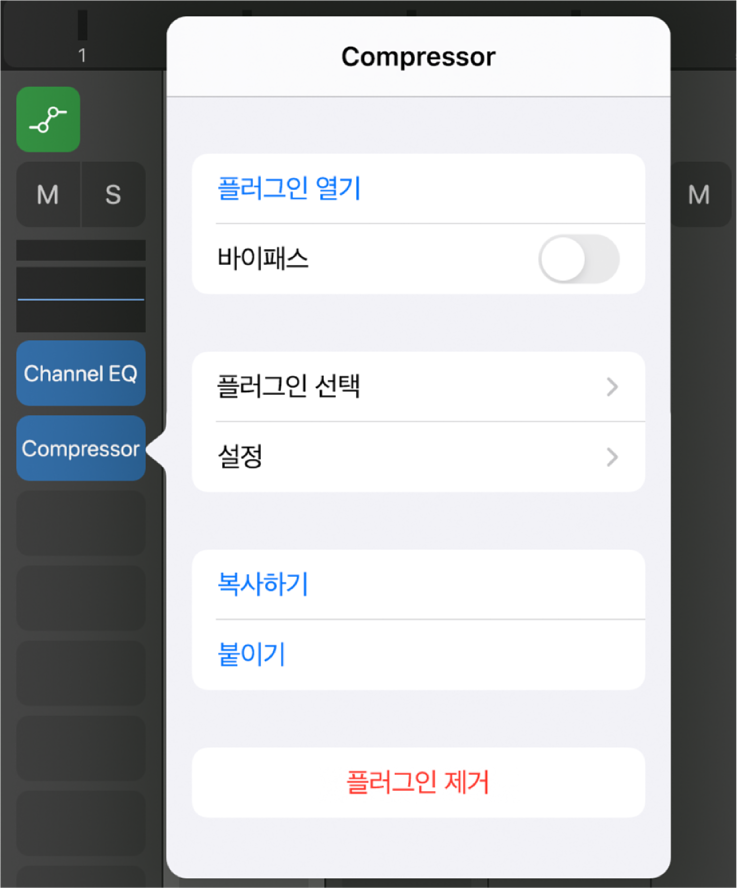
제어기 보기에서 플러그인이 열립니다.
iPad Pro에서 플러그인을 열면 채널 스트립이 플러그인 왼쪽에 나타납니다. 채널 스트립을 다른 iPad에 표시하려면 인스펙터(i) 버튼을 탭하십시오.
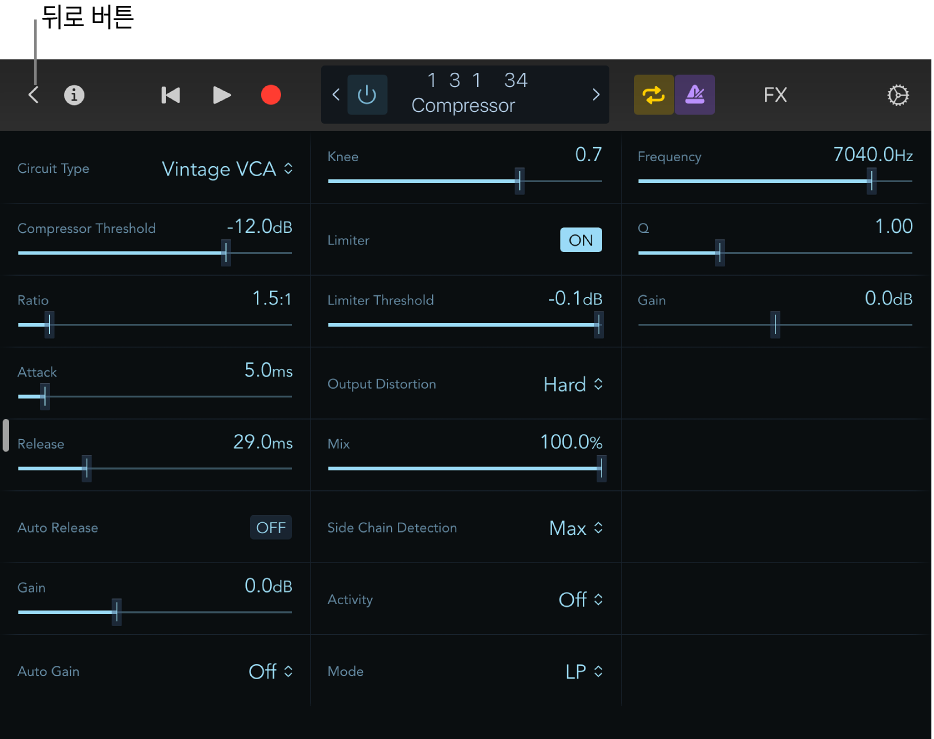
각각의 파라미터를 표시하는 숫자 디스플레이와 함께 노브 세트, 버튼, 슬라이더로 표시되는 개별 플러그인 제어기를 조절하십시오.
24개 이상의 파라미터가 있는 플러그인의 경우 쓸어넘겨서 여러 페이지의 제어기에 접근할 수 있습니다.
믹서로 돌아가려면 뒤로 버튼을 탭하십시오.
채널 EQ 플러그인 사용하기
Logic Remote에서 다음 중 하나를 수행하여 채널 EQ 플러그인을 열 수 있습니다.
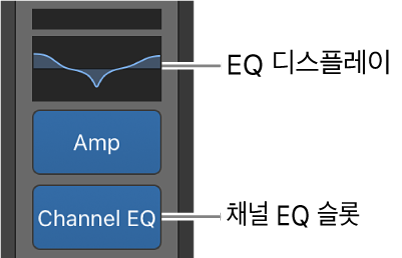
EQ 디스플레이를 이중 탭하십시오.
채널 EQ 슬롯을 이중 탭하십시오.
채널 EQ 슬롯을 탭한 다음 플러그인 열기를 탭하십시오.
채널 EQ가 열립니다.
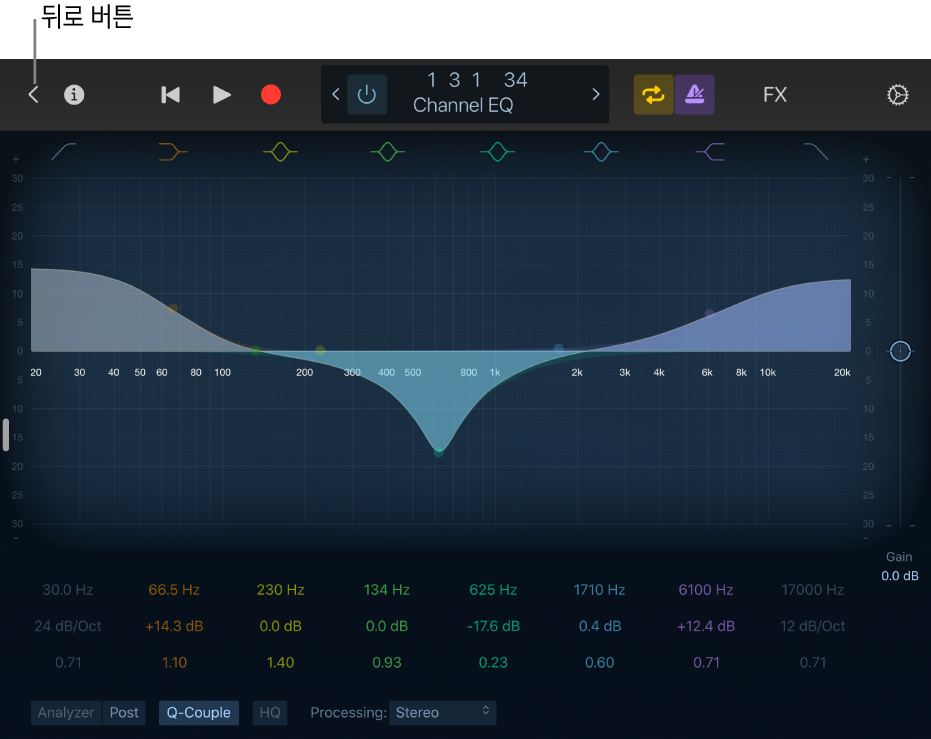
그래픽 및 플러그인 제어기를 조절하십시오.
믹서로 돌아가려면 뒤로 버튼을 탭하십시오.
플러그인 대치하기
Logic Remote에서 사용 중인 슬롯을 탭하고 플러그인 선택을 탭한 다음 플러그인을 선택하십시오.
플러그인 제거하기
Logic Remote에서 사용 중인 슬롯을 탭한 다음 삭제를 탭하십시오.
플러그인 이동하기
Logic Remote에서 플러그인을 길게 터치한 다음 다른 슬롯으로 이동하십시오.
플러그인 복사하기
Logic Remote에서 사용 중인 슬롯을 탭한 다음 복사하기를 탭하십시오.
빈 슬롯 또는 사용 중인 슬롯을 탭한 다음 붙이기를 탭하십시오.
팁: 플러그인을 길게 터치한 다음 다시 탭하여 특정 슬롯에 해당 플러그인을 붙일 수 있습니다.
플러그인 바이패스하기
플러그인을 비활성화하고 싶지만 채널 스트립에서 삭제하고 싶지 않은 경우 플러그인을 바이패스하십시오.
Logic Remote에서 다음 중 하나를 수행하십시오.
사용 중인 슬롯을 탭한 다음 바이패스를 탭하십시오.
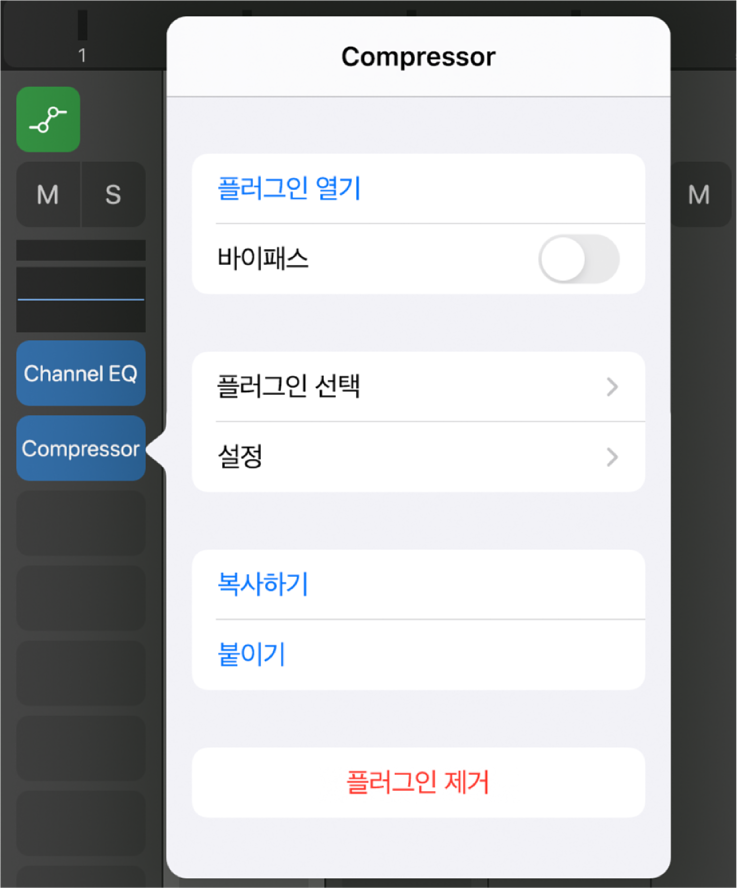
해당 슬롯이 흐리게 표시됩니다. 플러그인을 활성 상태로 변경하려면 바이패스 취소를 탭하십시오.
플러그인이 열려 있는 경우 제어 막대에 있는 바이패스를 탭하십시오.
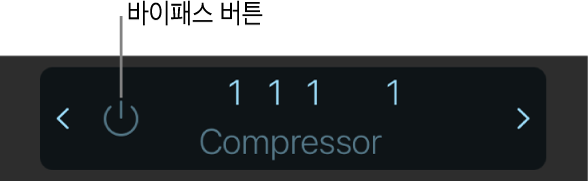
플러그인 제어기가 흐리게 표시됩니다. 플러그인을 활성 상태로 변경하려면 바이패스 버튼을 다시 탭하십시오.
해당 슬롯이 흐리게 표시됩니다.